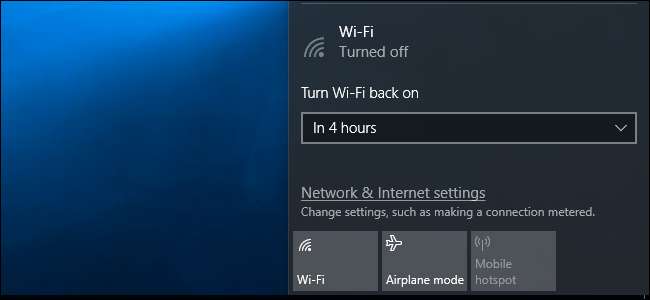
आप अपना वाई-फाई बंद करना चाहते हैं बैटरी की शक्ति को बचाएं हवाई जहाज पर या कहीं और जहां कोई वाई-फाई उपलब्ध नहीं है। साथ में विंडोज 10 के निर्माता अपडेट करते हैं , अब आप अपने पीसी को अपने वाई-फाई को स्वचालित रूप से फिर से सक्षम कर सकते हैं ताकि आपको बाद में ऐसा करने के लिए याद न करना पड़े।
तस्कर से
यह विकल्प केवल विंडोज 10 के सेटिंग एप्लिकेशन और टास्कबार के नेटवर्क मेनू में उपलब्ध है। जब आप नियंत्रण कक्ष में पुराने नेटवर्क कनेक्शन इंटरफ़ेस के माध्यम से अपने वाई-फाई इंटरफ़ेस को अक्षम करते हैं, तो आपको यह विकल्प दिखाई नहीं देगा।
टास्कबार से अपने वाई-फाई को अक्षम करने के लिए, अपनी घड़ी के पास अधिसूचना क्षेत्र में वाई-फाई आइकन पर क्लिक करें और इसे अक्षम करने के लिए "वाई-फाई" बटन पर क्लिक करें।
जब आपका वाई-फाई "ऑफ" पर सेट हो जाता है, तो आप इसे सेटिंग ऐप में 1 घंटे, 4 घंटे, या 1 दिन में वापस चालू कर सकते हैं। डिफ़ॉल्ट विकल्प मैन्युअल रूप से है, जिसका अर्थ है कि आपको वाई-फाई को फिर से सक्षम करने के लिए इस मेनू में "वाई-फाई" टाइल पर क्लिक करने की आवश्यकता होगी।
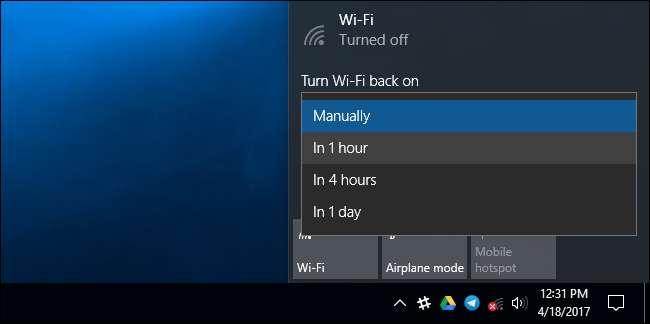
अफसोस की बात है कि सक्षम करते समय कोई समान विकल्प उपलब्ध नहीं है विमान मोड । यदि आप अपने वाई-फाई को स्वचालित रूप से चालू करना चाहते हैं, तो आपको हवाई जहाज मोड को सक्षम करने के बजाय वाई-फाई को अक्षम करना होगा।
सेटिंग्स ऐप से
सम्बंधित: विंडोज 10 के रचनाकारों के अपडेट में नया क्या है
यदि आप सेटिंग मेनू से ऐसा करना चाहते हैं, तो सेटिंग> नेटवर्क और इंटरनेट> वाई-फाई पर नेविगेट करें। अपने वाई-फाई कनेक्शन को "ऑफ" यहां सेट करें, और आप विंडोज को 1 घंटे, 4 घंटे या 1 दिन में अपने वाई-फाई को स्वचालित रूप से चालू करने के लिए कह सकते हैं। डिफ़ॉल्ट विकल्प मैन्युअल रूप से है, जिसका अर्थ है कि विंडोज आपके लिए अपने वाई-फाई को स्वचालित रूप से चालू नहीं करता है। आपको स्वयं ही स्विच को वापस फ्लिप करना होगा।
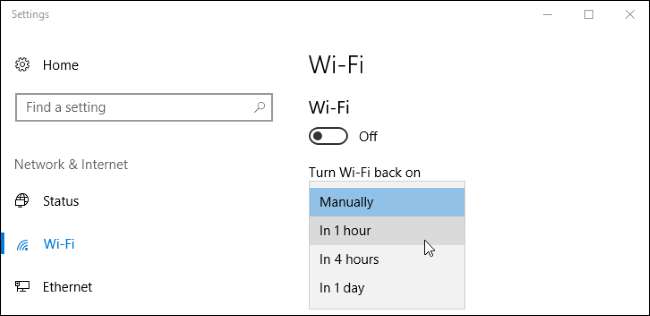
सम्बंधित: विंडोज में कीबोर्ड या डेस्कटॉप शॉर्टकट के साथ वाई-फाई चालू या बंद कैसे करें
इसमें आपकी भी रुचि हो सकती है कीबोर्ड शॉर्टकट के साथ अपने वाई-फाई कनेक्शन को अक्षम और सक्षम करना हालाँकि, यदि आप ऐसा करते हैं तो Windows अपने आप इसे वापस चालू नहीं कर सकता है। आपको उपयुक्त कीबोर्ड शॉर्टकट दबाकर इसे वापस चालू करना होगा।







